Konvertieren, bearbeiten und komprimieren Sie Videos/Audios in über 1.000 Formaten in hoher Qualität.
Top 12 der leichten Videoeditoren mit geringen Anforderungen [2025]
Wenn Sie nur an einem einfachen Videoprojekt arbeiten, bevorzugen Sie ein schlankes Bearbeitungsprogramm mit einfachen Funktionen und geringem Speicherplatzbedarf. Angesichts der vielen verfügbaren Programme ist die Auswahl jedoch nicht immer leicht. Keine Sorge, dieser Beitrag stellt Ihnen 12 der besten Programme vor. bester leichter Video-Editor Hilfsmittel, die Ihnen das Kommissionieren erleichtern! Also, worauf warten Sie noch? Entdecken Sie sie jetzt!
Führerliste
Der schnelle Vergleich dieser Editoren Leichter und leistungsstarker Video-Editor mit hochwertiger Ausgabe Shotcut – Unterstützt 4K-Bearbeitung, aber ohne einfache Benutzeroberfläche OpenShot – Ein leichter Open-Source-Editor mit Emoji-Unterstützung VideoPad Video Editor – Live-Vorschau läuft getrennt vom Rendering Vegas Movie Studio – Ein leichter Editor mit Social-Media-Plattformen Lightworks – Hochgradig anpassbarer und praktischer Leichtgewicht-Editor VSDC Video Editor – Ein echter nichtlinearer Editor, der nur für Windows verfügbar ist iMovie – Der beste leichte und einfache Editor für Mac-Benutzer Blender – Ein professioneller Editor für Animation und Modellierung Vidiot – Nichtlinearer Editor mit Echtzeit-Parametrisierung Windows Movie Maker – Leichtgewichtiger Editor mit eingeschränkten visuellen Effekten Clipchamp – Leichtgewichtiger Online-Editor mit vielen Vorlagen FAQs zu den besten leichten Video-EditorenDer schnelle Vergleich dieser Editoren
Bevor wir uns mit den Kurzbeschreibungen der besten leichten Videobearbeitungstools und ihren unterstützten Funktionen befassen, zeigen wir Ihnen in der Tabelle, welche Tools sich vom Rest abheben!
| Leichte Videoeditoren | Unterstützte Plattformen | Dateigröße | Preis | Beste für |
| 4Easysoft Total Video Converter | Windows/Mac | 120 MB Festplattenspeicher für die Installation. | Bietet eine kostenlose Version und eine Lizenz für $29,95/Monat. | Am besten für alle, die hochwertige Videos, Diashows, Videos mit Themen und Collagen erstellen möchten. |
| Shotcut | Windows/Mac/Linux | 100–200 MB für allgemeine | Frei | Am besten für persönliche und professionelle Videobearbeitungsaktivitäten. |
| OpenShot | Windows/Mac/Linux/ChromeOS | 50–100 MB für keine initiierten Projekte | Frei | Am besten für die Produktion von Filmen und Videoanimationen geeignet. |
| VideoPad Video-Editor | Windows/Mac | 100 MB verfügbarer Speicherplatz. | Der Preis beginnt bei $34,99 – Home Edition. | Am besten geeignet, um in wenigen Minuten Videos in professioneller Qualität zu erstellen. |
| Vegas Filmstudio | Windows/Mac | 1,46 GB Dateigröße. | Basisausgabe – $49,99. | Am besten zum schnellen Hochladen auf Social-Media-Plattformen geeignet. |
| Lichtwerke | Windows/Mac/Linux | 400–700 MB beim Starten ohne Bearbeitung | Erstellen: $9,99/Monat, $99,99/Jahr | Benutzerdefinierte Layouts sowie Multitrack-Timeline-Mixing. |
| VSDC-Videoeditor | Windows | 50 MB Festplattenspeicher für die Installation. | Bietet eine kostenlose Version und $19.99 – Pro Edition. | Am besten für 3D-Videobearbeitung und Animation. |
| iMovie | Mac | 100–250 MB für keine initiierten Projekte | Frei | Eignet sich am besten für die gelegentliche Videobearbeitung, erzeugt aber auch professionell aussehende Ergebnisse. |
| Mixer | Windows/Mac/Linux | 500 MB freier Speicherplatz | Frei | Am besten für die Erstellung von 3D-Videos geeignet. |
| Videotipp | Windows/Linux | 52 MB Festplattenspeicher für die Installation. | Frei | Am besten für gelegentliche und einfache Videobearbeitung geeignet. |
| Windows Movie Maker | Windows | 12,05 MB Dateigröße. | Frei | Am besten zum Bearbeiten einfacher Videos geeignet. |
| ClimChamp | Web | 300-600 MB | Frei | Am besten für die Bearbeitung kurzer Videos geeignet |
Wenn Sie tiefer einsteigen oder mehr über das einfache Videobearbeitungstool erfahren möchten, finden Sie hier eine Übersicht mit Kurzbeschreibungen der einzelnen Tools und einigen der unterstützten Videobearbeitungsfunktionen. Entdecken Sie sie jetzt!
Leichter und leistungsstarker Video-Editor mit hochwertiger Ausgabe
Der erste beste kostenlose leichte Video-Editor für diese Aufstellung ist der 4Easysoft Total Video Converter Tool. Dieses Tool ist mit MV Maker ausgestattet, das verschiedene Videobearbeitungsfunktionen unterstützt. Zu diesen Bearbeitungsfunktionen gehören ein Videorotator, Cropper, Trimmer, Optionen zum Hinzufügen von Effekten, Filtern, Bearbeiten und Audio, Wasserzeichen usw. Darüber hinaus ist es auch mit einer Themenbibliothek ausgestattet, die verschiedene Themen mit eigenen Clipübergängen und grafischen Animationen bietet. Darüber hinaus verfügt es auch über eine Option zum Hinzufügen von Text zu Ihrem Video, sei es Untertitel, Beschriftungen, Titel usw.

Toolbox mit verschiedenen Bearbeitungsfunktionen, wie Video-Merger, Video-Kompressor usw.
KI-gesteuerter Video-Enhancer zur Verbesserung der Auflösung, des Rauschens und der Verwacklung Ihres Videos.
Bieten Sie Collage-Vorlagen und benutzerdefinierte Farben, Muster und Rahmengrößen an.
Optimieren Sie die Qualität, Auflösung, Bildrate usw. des Videos, um eine hohe Qualität zu gewährleisten.
100% Sicher
100% Sicher
Shotcut – Unterstützt 4K-Bearbeitung, aber ohne einfache Benutzeroberfläche
Wenn Sie nach einem einfachen Open-Source-Videoeditor suchen, ist Shotcut genau das Richtige für Sie. Dieses Tool bietet umfangreiche Videobearbeitungsmöglichkeiten und ist auf verschiedenen Plattformen leicht zugänglich und nutzbar. Es benötigt etwa 100-200 MB Speicherplatz. Was dieses Tool zum besten Editor macht, ist seine Unterstützung für 4K-Bearbeitung, d. h. Sie können verschiedene Aspekte eines Videos mit 4K-Auflösung optimieren. Im Vergleich zu den anderen Tools ist Shotcut jedoch nicht intuitiv. Rechnen Sie daher mit etwas Schwierigkeiten bei der Bedienung.
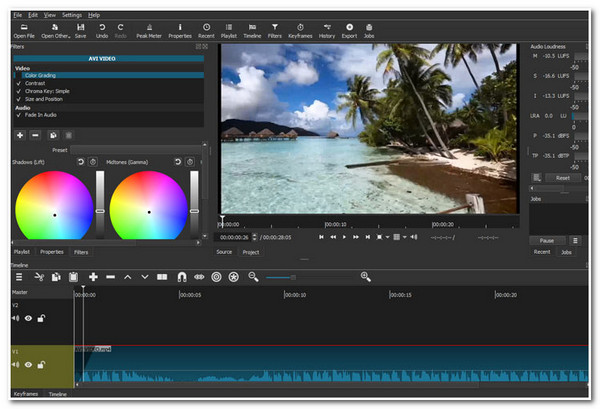
Pro
Ausgestattet mit einer Bibliothek von Filtern und Effekten.
Bietet verschiedene grundlegende Bearbeitungsfunktionen wie Resizer, Cropper, Trimmer usw.
Echtzeitvorschau, um die von Ihnen vorgenommenen Änderungen in Echtzeit anzuzeigen.
Nachteile
Die Mac-Version des Zeichentools stürzt ständig ab.
OpenShot – Ein leichter Open-Source-Editor mit Emoji-Unterstützung
Neben Shotcut ist auch OpenShot ein leichtgewichtiger Open-Source-Videoeditor, den Sie nutzen können! Dieses Tool erfüllt dank seiner umfangreichen Funktionen nahezu alle Ihre Bearbeitungsanforderungen. Ein Highlight ist jedoch die Unterstützung von 3D-Animationen! Mit diesem Tool können Sie über 20 Arten von Animationseffekten auf Text, Audiospuren, Grafiken usw. rendern. Mit der neuesten Version können Sie Ihren Videos auch Emoticons hinzufügen. Allerdings ist auch dieses Tool nicht intuitiv. Sie benötigen Zeit, um es zu beherrschen.
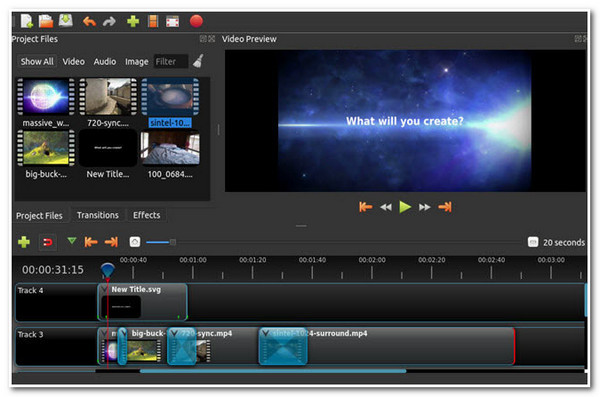
Pro
Ausgestattet mit Optionen zum Trimmen und Schneiden von Videos, um unerwünschte Teile abzuschneiden.
Bietet die Möglichkeit, die Farben Ihres Videos mithilfe der Farbkorrektur zu optimieren.
Erweiterte Bearbeitungsfunktionen wie Rückwärtslaufen und Verlangsamen oder Beschleunigen Ihres Videos.
Nachteile
Die Übergangsfunktion funktioniert nicht richtig.
Damit die Apple-Version funktioniert, muss sie auf den neuesten Daily Build aktualisiert werden.
VideoPad Video Editor - Live-Vorschau läuft getrennt vom Rendering
Wenn Sie nicht viel Zeit mit dem Erlernen eines neuen Tools verbringen möchten, ist der VideoPad Video Editor eine hervorragende, leichtgewichtige Option für Windows und Mac. Live-Vorschau und Rendering laufen separat ab, was sowohl reibungslose Bearbeitung als auch effiziente Ausgabe ermöglicht. Mit der Drag-and-Drop-Timeline können Sie Ihr Filmmaterial schnell und einfach nach Ihren Wünschen zusammenstellen. Mit benutzerfreundlichen Steuerelementen können Sie Ihr Video außerdem beschleunigen, verlangsamen, umkehren oder die Farben anpassen. Einziger Nachteil: Die Stabilität ist nicht ganz so hoch wie bei einigen fortgeschritteneren Editoren.
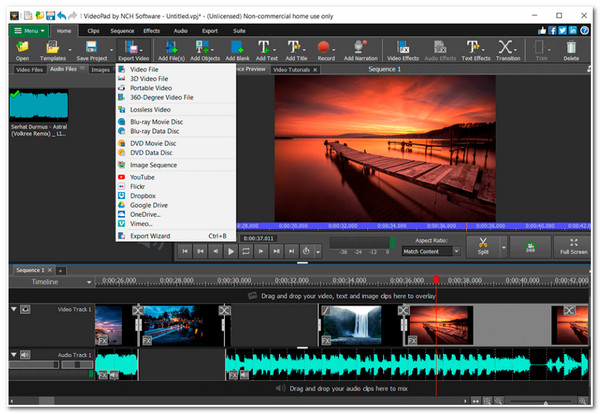
Pro
Über 50 integrierte Übergänge, Filter und visuelle Effekte mit Unterstützung für benutzerdefinierte Parameter.
Drag-and-Drop-Zeitleiste mit klaren Symbolen und Menüs.
Geringe Hardwareanforderungen.
Nachteile
Weniger Tutorials und Plugins von Drittanbietern.
Bis zu 4 Videospuren und 4 Audiospuren, nicht für komplexe Projekte geeignet.
Vegas Movie Studio – Ein leichter Editor mit Social-Media-Plattformen
Neben dem VideoPad Video Editor bietet Vegas Movie Studio einen weiteren kompakten Videoeditor. Zu den Funktionen dieses Tools gehören das Hinzufügen von Text, Grafiken, Übergängen und Effekten. Es unterstützt das VST-Plugin und behält die intuitive Track-Timeline und das Bedienfeldlayout bei. Für die Farbdarstellung bietet es ein einfaches Farbrad, Weißabgleich, Kurvenkorrektur sowie LUT-Import und -Anwendung. Besonders hervorzuheben ist die Integration mit verschiedenen Social-Media-Plattformen wie Vimeo, Facebook und YouTube. Das Rendern ist jedoch zeitaufwändig.
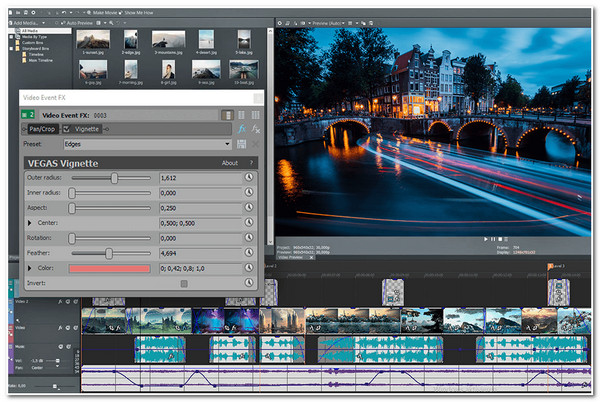
Pro
Unterstützt die Option, Ihr Video zu stabilisieren, wenn es instabil aufgenommen wurde.
Ausgestattet mit einer Bibliothek von Audio- und Videoeffekten, die Sie auf Ihr Video anwenden können.
Videocollage-Funktionen mit der Option, sie mit dem Track-Motion-Tool zu animieren.
Nachteile
Erweiterte Farbkorrektur, Bewegungsverfolgung, Keyframe-Animation und andere Funktionen sind grundlegender.
Lightworks – Hochgradig anpassbarer und praktischer Leichtgewicht-Editor
Wenn Sie Lightworks noch nicht kennen, sich aber auf komplexere Bearbeitungen vorbereiten möchten, ist Lightworks ein hervorragender, leichtgewichtiger Videoeditor. Er bietet mehrspurige Timeline-Bearbeitung und kann Videos mit unterschiedlichen Bildraten verarbeiten. Besonders praktisch ist die individuelle Gestaltung des Layouts, sodass Sie alle Bearbeitungsfunktionen schneller finden. Außerdem verfügt er über ein VFX-Toolset, das die nahtlose Erstellung von 3D-Animationen oder das Hinzufügen von Farbfiltern und mehr unterstützt.
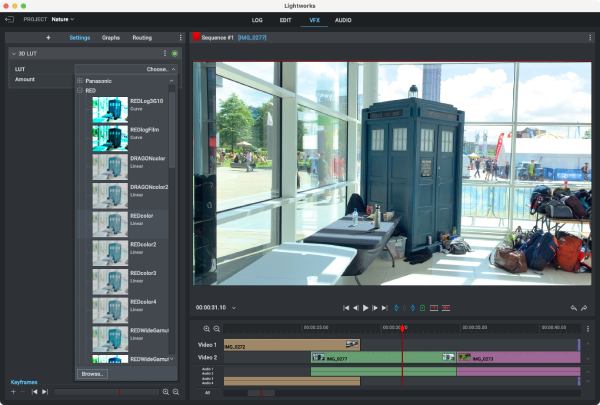
Pro
Leistungsstarke Funktionen zum Erstellen kinetischer Effekte.
Hochgradig anpassbare Benutzeroberfläche.
Mehrere nützliche Steuerelemente und Voreinstellungen, wie z. B. Greenscreen-Isolierung.
Nachteile
Es kann schwierig sein, den Umgang damit zu erlernen.
Es wird nur der Export im MPEG-Format unterstützt.
VSDC Video Editor – Ein echter nichtlinearer Editor, der nur für Windows verfügbar ist
Ein weiteres leichtes Video-Editor-Tool für diese Produktreihe ist das VSDC-VideoeditorDieses Tool unterstützt leistungsstarke grundlegende und erweiterte Videobearbeitungsfunktionen. Zu den unterstützten grundlegenden Videobearbeitungsfunktionen gehören Video Cutter, Merger, Speed Tweaker usw. Zu den erweiterten Bearbeitungsfunktionen gehören Motion Tracker, die Synchronisierung der Effekte mit dem Musiktakt, AI Art Generator usw. Wie die vorherigen Tools ist VSDC jedoch mit einer steilen Lernkurve verbunden.
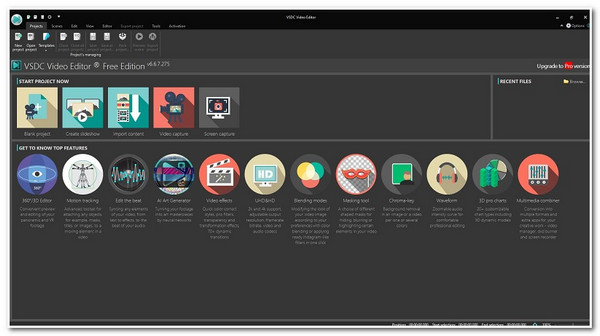
Pro
Unterstützt die Stabilisierung verwackelter Videos.
Ausgestattet mit einem mehrfarbigen Chroma-Key, mit dem Sie Farben ändern können.
Ermöglicht die Anwendung von Bild-in-Bild- oder Split-Screen-Effekten auf Ihr Video.
Nachteile
Das UI-Design ist eher „gestapelt“ mit kleinen Schriftarten und dunklen Farben, was das Auffinden häufig verwendeter Befehle erschwert.
Sie müssen die Hardwarebeschleunigung manuell deaktivieren, bevor Sie die GPU-Beschleunigung aktivieren. Andernfalls kann der Export fehlschlagen.
iMovie – Der beste leichte und einfache Editor für Mac-Benutzer
Sie sollten sich auch iMovie ansehen, denn es ist eines der besten kostenlosen und leichtgewichtigen Videobearbeitungstools auf dem Markt. Dieser Apple-Videoeditor bietet leistungsstarke Videobearbeitungsfunktionen, mit denen Sie professionell wirkende Videos erstellen können. Er bietet zahlreiche Übergänge und Filter, die Ihr Video aufpeppen. Wie Vegas Movie Studio ist auch iMovie in verschiedene Social-Media-Plattformen wie YouTube integriert. Im Gegensatz zu den anderen oben genannten Tools bietet iMovie jedoch nur wenige Videobearbeitungsfunktionen.
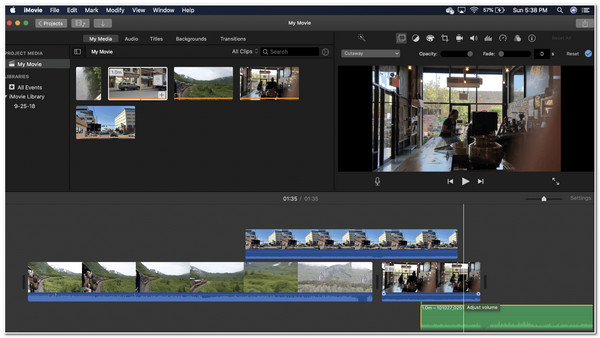
Pro
Die Benutzeroberfläche ist einfach und die Funktionen sind mit Final Cut Pro synchronisiert.
Ausgestattet mit einer Bibliothek von Übergängen und Filtern.
Unterstützt zahlreiche integrierte Soundeffekte, die Sie auf Ihr Video anwenden können.
Nachteile
Nur für Mac-Benutzer.
Die Funktionen sind grundlegend und die Bearbeitung erweiterter Funktionen beansprucht mehr Speicher.
Blender – Ein professioneller Editor für Animation und Modellierung
Wenn Sie mit mehreren Videos arbeiten und diese alle gleichzeitig fertigstellen müssen, ist Blender der beste, leichtgewichtige Videoeditor für Sie. Mit diesem Tool können Sie mehrere Videos gleichzeitig bearbeiten. Es unterstützt die gleichzeitige Bearbeitung von über 30 Spuren. Für Animationen können Sie damit Animationsfilme, visuelle Effekte, Kunst, 3D-gedruckte Modelle, Motion Graphics, interaktive 3D-Anwendungen und Virtual Reality erstellen. Auch Videospiele lassen sich damit erstellen.

Pro
Mit der Support-Option können Sie Ihr Video in mehrere Clips schneiden und diese zusammenfügen.
Ausgestattet mit der Option, Ihre Videoclips zu beschleunigen oder zu verlangsamen.
Ausgestattet mit erweiterten Funktionen wie Videomaskierung, Farbkorrektur, 3D-Erstellung usw.
Nachteile
Es gibt immer noch Einschränkungen hinsichtlich komplexer Beleuchtung und Nachbearbeitungseffekte.
Schwache Unterstützung für die Verwaltung der Szenenhierarchie und das Durchsuchen von Assets für große Szenen.
Vidiot – Nichtlinearer Editor mit Echtzeit-Parametrisierung
Ein weiteres leichtes Video-Editor-Tool, das auch einen einfachen Videobearbeitungsprozess bietet, ist Vidiot. Es ist ein nichtlinearer Videoeditor Für die Videobearbeitung zu Hause. Mit nur Drag & Drop und wenigen Anpassungen können Sie Ihr Video schnell nach Ihren Wünschen bearbeiten. Dieses Tool unterstützt hauptsächlich grundlegende Videobearbeitungsfunktionen wie die Anpassung von Geschwindigkeit, Größe, Lautstärke usw.
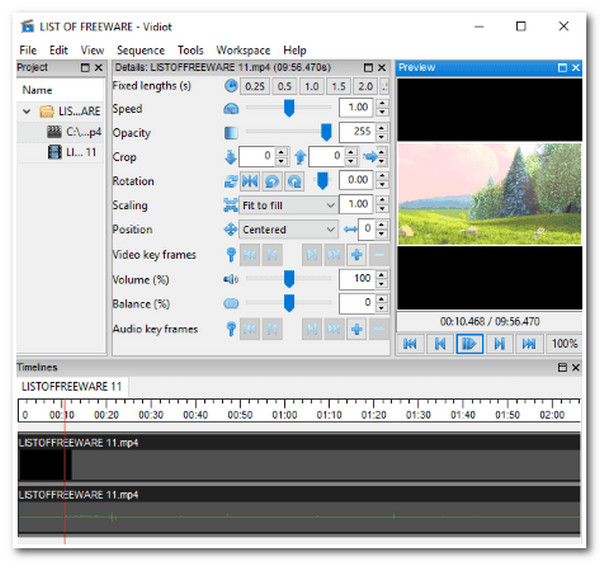
Pro
Bietet eine Balance-Funktion, mit der Sie die Farben Ihres Videos anpassen können.
Ausgestattet mit einer Option, mit der Sie den Ton Ihres Videos optimieren können; dazu gehört das Hinzufügen von Ein- und Ausblendungen.
Nachteile
Die Bildrate der Live-Vorschau sinkt erheblich, wenn mit Ultra HD (4K und höher) oder großen Vektor-Overlays gearbeitet wird.
Grundlegende Videobearbeitungsfunktionen wie Zeitleistenbearbeitung, Übergänge, Audiomischung usw. sind nicht verfügbar.
Windows Movie Maker – Leichtgewichtiger Editor mit eingeschränkten visuellen Effekten
Wie Vidiot unterstützt auch Windows Movie Maker als leichtgewichtiger Editor die grundlegendsten Videobearbeitungsfunktionen. Zu diesen Videobearbeitungsfunktionen gehören Audioeffekte, das Hinzufügen von Titeln, Übergängen usw. Das Erstellen neuer Effekte und Übergänge mit XML-Code sowie das Ändern vorhandener Effekte und Übergänge wird unterstützt. Windows Movie Maker kann grundlegende Effekte auf Audiospuren anwenden, z. B. Ein- und Ausblenden, und Audiospuren als Sounddateien exportieren. Dieses Tool bietet jedoch keine Option zum Anpassen visueller Effekte, was sehr ärgerlich ist.
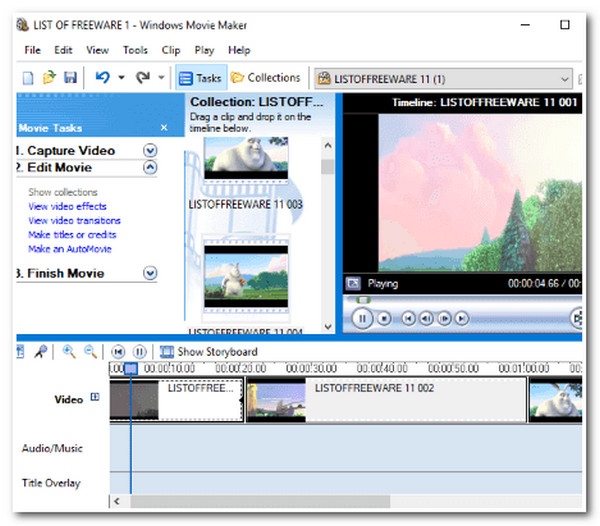
Pro
Unterstützt die Stabilisierung verwackelter Aufnahmen.
Fügen Sie Ihrem Video verschiedene visuelle Effekte hinzu, um dessen Aussehen zu verändern.
Integriert mit verschiedenen Social-Media-Plattformen zum einfachen Teilen von Videos; dazu gehören Facebook, YouTube, Vimeo usw.
Nachteile
Es wird keine weiteren Updates oder Funktionsupgrades geben.
Bewältigt hohe Auflösungen problemlos und verzögert.
Clipchamp – Leichtgewichtiger Online-Editor mit vielen Vorlagen
Für einfache Editoren eignen sich Online-Tools wie ClipChamp in der Regel gut. Es eignet sich gut für weniger leistungsstarke Geräte wie Laptops. Als Videoeditor eignet es sich besser für die Erstellung von Social-Media-Clips und kürzeren Inhalten. Daher ist es für Anfänger und Medienschaffende geeignet.
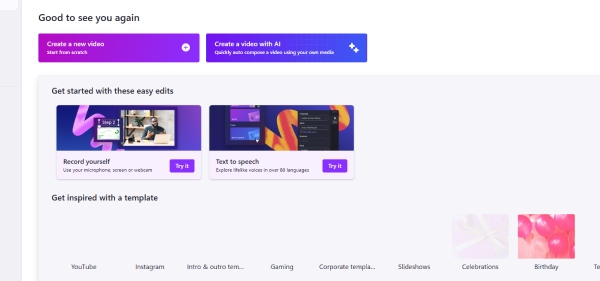
Pro
Sie müssen es weder herunterladen noch registrieren, Sie können es jederzeit verwenden und es beansprucht keine Systemressourcen.
Umfangreiche Vorlagen erleichtern die schnelle Bearbeitung kurzer Videos.
Nachteile
Die Bearbeitungsfunktionen sind eher einfach und bieten keine Möglichkeit zur Mehrspurbearbeitung.
FAQs zu den besten leichten Video-Editoren
-
Auf welche Eigenschaften sollte ich bei der Auswahl eines einfachen Videobearbeitungstools achten?
Bei der Auswahl eines einfachen Videoeditors sollten Sie auf folgende Eigenschaften achten: Das Tool muss einen günstigen Preis/ein günstiges Abonnement/eine günstige Lizenz bieten, eine intuitive Benutzeroberfläche mit benutzerfreundlichen Videobearbeitungsfunktionen bieten, fast alle Videoformate unterstützen und über erweiterte Funktionen verfügen.
-
Ermöglicht Windows Movie Maker seinen Benutzern, bearbeitete Videos in andere Formate zu exportieren?
Ja, Sie können Ihr bearbeitetes Video mit Windows Movie Maker in ein beliebiges Format exportieren, in dem Sie es speichern möchten. Windows Movie Maker unterstützt MP4, AVI, MOV, MKV, WEBM usw. und Sie können Ihr bearbeitetes Video in eines dieser Formate exportieren.
-
Was passiert, wenn mein Computer den erforderlichen Speicherbedarf eines einfachen Videobearbeitungstools nicht erfüllt?
Wenn Ihr Computer die Speicheranforderungen nicht erfüllt, besteht die Möglichkeit, dass Sie das Tool nicht erhalten. Und wenn Sie jemals über genügend Speicherplatz verfügen, aber den erforderlichen RAM des Tools nicht erreichen, kann es zu einem Absturz oder Einfrieren des Tools kommen.
Abschluss
Das war's! Das sind die 12 besten leichter Video-Editor Tools, die Sie unter Windows/Mac nutzen können. Mithilfe dieses Beitrags können Sie nun das beste Tool für Ihre Videobearbeitung auswählen! Falls Sie ein Tool suchen, mit dem Sie Videos bearbeiten können, dann ist dieses genau das Richtige für Sie. 4Easysoft Total Video Converter Tool ist das, wonach Sie suchen! Mit den unterstützten erweiterten Videobearbeitungsfunktionen dieses Tools können Sie schnell und effizient Ihr gewünschtes Videoergebnis erzielen! Um mehr zu erfahren, besuchen Sie noch heute die Website dieses Tools!
100% Sicher
100% Sicher



